Pra-setel IPTC dapat dicipta atau diubah pada kamera dan ditanam dalam foto baru seperti
dijelaskan di bawah ini.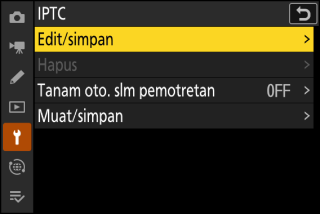
-
Anda juga dapat memuat pra-setel IPTC yang dibuat di komputer.
-
Untuk membuat pra-setel IPTC dan menyimpannya ke kartu memori untuk diimpor nanti, gunakan IPTC Preset Manager (IPTC Preset Manager).
- Pra-setel Pembuatan, Ubah Nama, Edit, dan Salin
- Menghapus Pra-setel
- Menanam Pra-setel
- Menyalin Pra-setel ke Kartu Memori
- Menyalin Pra-setel ke Kamera
Pra-setel Pembuatan, Ubah Nama, Edit, dan Salin
Sorot [] dan tekan 2 untuk menampilkan daftar [] dari pra-setel sekarang.
-
Untuk mengedit atau mengubah nama pra-setel, sorot dan tekan 2. Untuk membuat pra-setel baru, sorot “Tidak digunakan” dan tekan 2.
-
[]: Ubah nama pra-setel.
-
[]: Tampilkan pra-setel terpilih (Peringatan: Informasi IPTC). Bidang terpilih dapat diedit sesuai keinginan.
-
-
Untuk menyalin pra-setel, sorot dan tekan X. Sorot tujuan, tekan J, dan beri nama salinannya.
Menghapus Pra-setel
Untuk menghapus pra-setel, sorot [] dan tekan 2.
Menanam Pra-setel
Menyorot [] dan menekan 2 menampilkan daftar dari pra-setel. Sorot pra-setel dan tekan J; pra-setel terpilih akan ditanamkan di semua foto berikutnya. Untuk menghapus penanaman,
pilih [].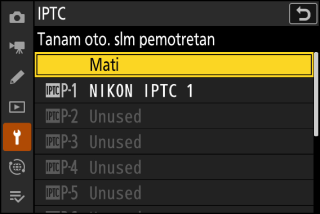
-
Pra-setel yang ditanamkan dapat ditinjau pada halaman [] dari tampilan informasi foto.
-
Untuk menampilkan halaman [], pilih (M) keduanya [] dan [] bagi [] di menu playback.
Menyalin Pra-setel ke Kartu Memori
Untuk menyalin pra-setel IPTC dari kamera ke kartu memori, pilih [] > [] atau [], lalu sorot [] dan tekan 2. Pilih pra-setel dan tujuan yang diinginkan (1–99) dan tekan J untuk menyalin pra-setel ke kartu.
Menyalin Pra-setel ke Kamera
Kamera dapat menyimpan hingga sepuluh pra-setel; untuk menyalin pra-setel IPTC dari
kartu memori ke tujuan terpilih di kamera, pilih [] > [] atau [], lalu sorot [] lalu tekan 2.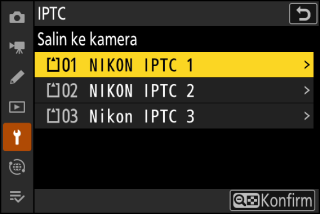
-
Sorot pra-setel dan tekan J untuk melanjutkan ke daftar []. Untuk mempratinjau pra-setel yang disorot, tekan W (Q) melainkan J. Setelah mempratinjau pra-setel, tekan tekan J untuk melanjutkan ke daftar [].
-
Sorot tujuan dan tekan J untuk menampilkan dialog di mana Anda dapat menamai pra-setel. Namai pra-setel sesuai keinginan dan tekan X untuk menyalin pra-setel ke kamera.
-
Sebagai tambahan ke sepuluh pra-setel disebutkan di atas, kamera dapat menyimpan hingga tidak pra-setel XMP/IPTC yang tercipta pada komputer dan disimpan dalam format XMP. Pra-setel XMP/IPTC tidak ditampilkan selama playback. Dan juga tidak disalin dari kamera ke kartu memori.
-
Kamera ini mendukung standar karakter alfanumerik latin saja. Karakter lainnya tidak akan ditampilkan dengan benar kecuali pada komputer.
-
Nama pra-setel (Pra-setel Pembuatan, Ubah Nama, Edit, dan Salin) dapat mencapai panjang hingga 18 karakter. Apabila pra-setel dengan nama lebih panjang dibuat menggunakan komputer, semua karakter setelah yang ke delapan belas akan dihapus.
-
Jumlah karakter yang dapat muncul di setiap bidang diberikan di bawah. Karakter apa pun melampaui batasnya akan dihapus.
|
Bidang |
Panjang maks. |
|---|---|
|
Caption (Keterangan) |
2000 |
|
Event ID (Identitas Kejadian) |
64 |
|
Headline (Tajuk Utama) |
256 |
|
Object name (Nama objek) |
256 |
|
City (Kota) |
256 |
|
State (Negara bagian) |
256 |
|
Country (Negara) |
256 |
|
Category (Kategori) |
3 |
|
Supp. Kat. (kategori tambahan) |
256 |
|
Byline (Tepi baris) |
256 |
|
Byline title (Judul tepi baris) |
256 |
|
Writer/editor (Penulis/editor) |
256 |
|
Credit (Penghargaan) |
256 |
|
Source (Sumber) |
256 |
IPTC adalah standar yang ditetapkan oleh Dewan Telekomunikasi Pers Internasional (IPTC) dengan tujuan menjelaskan dan menyederhanakan informasi yang diperlukan saat foto berbagi dengan beragam publikasi.
Pra-setel IPTC dapat dibuat pada komputer dan disimpan ke kartu memori menggunakan perangkat lunak IPTC Preset Manager. IPTC Preset Manager dapat didownload cuma-cuma dari URL di bawah ini. Petunjuk tentang penggunaan tersedia melalui bantuan online.
